기존에 VMware에 우분투를 설치해 사용했는데, 상당히 버벅거림이 있어 PC에 직접 OS를 설치해 사용해 보기로 했다.
준비물
- 5GB이상 USB(USB의 모든 내용이 삭제 되기 때문에 필요한 데이터는 반드시 백업 후 진행)
1. 우분투 및 rufus 다운로드
https://ubuntu.com/download/desktop
Download Ubuntu Desktop | Download | Ubuntu
Ubuntu is an open source software operating system that runs from the desktop, to the cloud, to all your internet connected things.
ubuntu.com
Rufus - 간편하게 부팅 가능한 USB 드라이브 만들기
간편하게 부팅 가능한 USB 드라이브 만들기 Rufus는 USB 메모리 및 플래시 드라이브를 포맷하고 부팅할 수 있도록 만드는 도구입니다. 이 프로그램은 다음 상황에서 유용하게 사용할 수 있습니다:
rufus.ie
2. 부팅 디스크 만들기
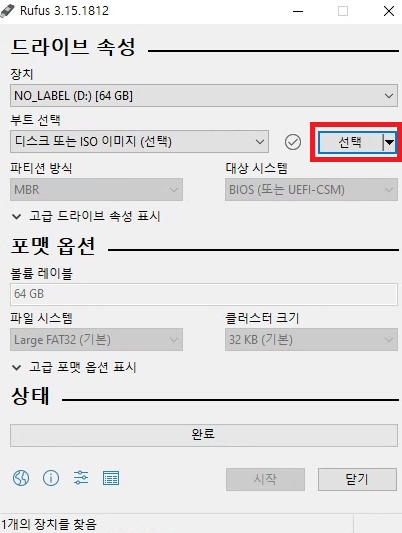
rufus를 실행하여 [선택]버튼 클릭
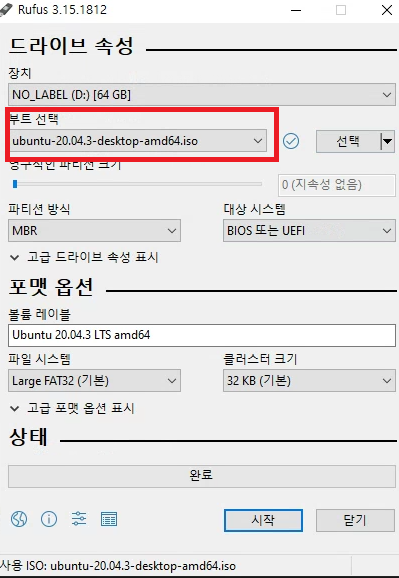
우분투 iso파일 선택
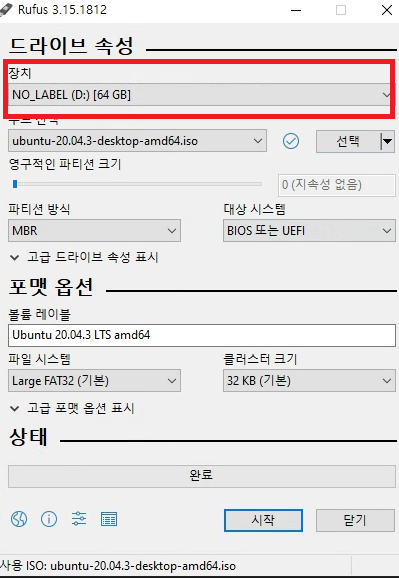
USB장치 선택
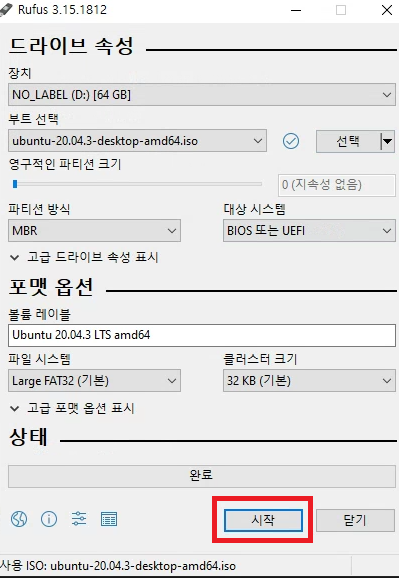
[시작] 선택
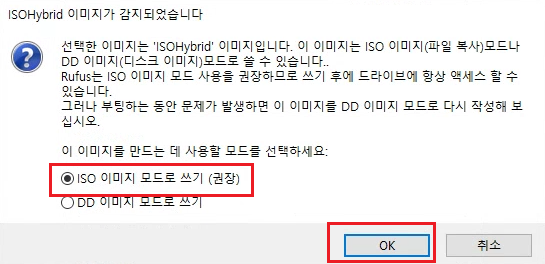
[ISO 이미지 모드로 쓰기] 선택, [OK] 선택
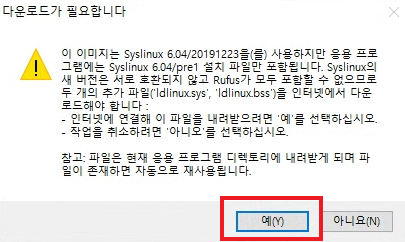
인터넷이 연결된 상태에서 [예] 선택
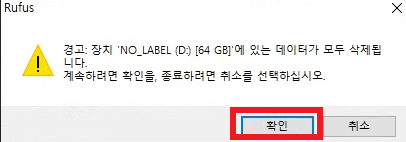
[확인] 선택

상태가 '완료'로 표시되면 부팅디스크를 만드는 작업은 끝이난다.
3. 우분투 설치
1. USB삽입 후 재부팅
2. 재부팅 과정에서 [Delete]를 눌러 BIOS 진입(제품별 BIOS화면 상이)
3. 부팅 Mode를 USB로 변경
4. 저장 후 재부팅
5. 재부팅을 하면 OS 설치 화면이 나오고 각 단계별 셋팅을 진행하면 우분투 설치 완료
4. IP 셋팅

우측상단 네트워크 선택

[Wried Connected] - [Wired Settings] 선택
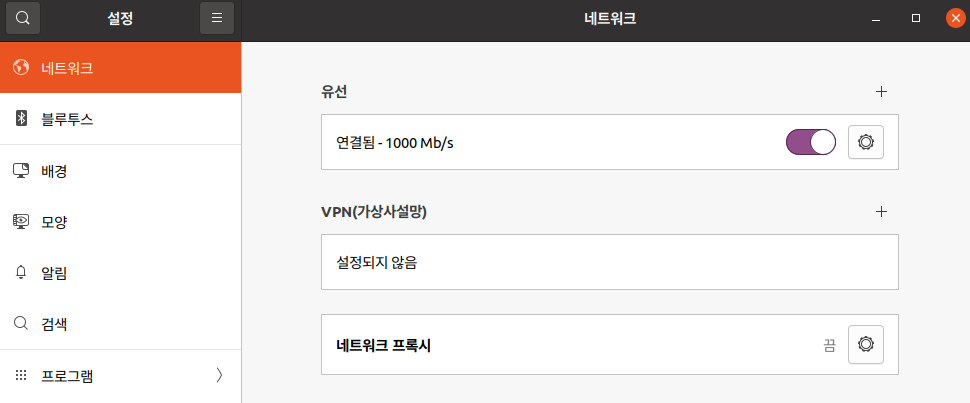
[네트워크] - [유선] - [셋팅] 선택

[IPv4] 선택 후 자동 선택 또는 고정IP가 있는경우 수동을 선택하여 IP 셋팅
'[IT]' 카테고리의 다른 글
| 우분투 도커 환경셋팅 (0) | 2021.10.14 |
|---|---|
| 우분투 하드디스크 마운트 (0) | 2021.10.12 |
| pip install Microsoft Visual C++ Build Tools 에러 (0) | 2021.08.31 |
| macOS에 테스트 자동화 환경셋팅 (0) | 2021.07.22 |
| macOS에 Python3 설치 (0) | 2021.07.13 |


